FooSales si integra con l'hardware Square per acquisire i pagamenti con carta direttamente all'interno delle applicazioni FooSales per un'esperienza di checkout senza soluzione di continuità. Non è necessario sincronizzare i cataloghi dei prodotti tra il negozio WooCommerce e l'account Square. I totali degli ordini vengono inviati a Square al momento del checkout e dopo che il pagamento è stato completato con successo, FooSales completa automaticamente l'ordine di WooCommerce.
Nota: A FooSales Plus è necessario un piano per l'integrazione dell'Square.
Collegamenti rapidi #
- Requisiti
- Impostazione
- Accoppiamento del terminale Square
- Disaccoppiamento del terminale Square
- Elaborazione dei pagamenti alla cassa con il terminale Square
- Elaborazione dei pagamenti alla cassa con il lettore Square
- Elaborazione manuale della carta alla cassa
- Rimborso di un ordine
- Capturing Processing Fees
Requisiti #
Per l'integrazione del pagamento Square sono necessari i seguenti elementi:
-
- Un attivo FooSales Plus piano O 7 giorni di prova gratuita
- iPad FooSales o Tablet Android installata (versione 2.2.0+) o il Applicazione web FooSales
- FooSales WordPress plugin installato (1.17.0+)
- Apple iPad o tablet Android (Nota: il supporto Square funziona solo con iPad)
- Conto Square dove la valuta corrisponde a quella del proprio negozio WooCommerce
- L'applicazione per il punto vendita Square è disponibile sul sito web di App Store e Play Store che deve essere installato sul sistema stesso dispositivo come l'applicazione FooSales
- Un dispositivo Square supportato che include Square Stand, Terminale Square, Lettore per magstripe e Lettore per contactless e chip (Nota: L'applicazione web FooSales attualmente supporta solo l'inserimento del terminale Square e della carta manuale Square. Il Registro Square non è compatibile con nessuna delle applicazioni FooSales).
- Nota: L'hardware Square è attualmente disponibile per i clienti nei settori STATI UNITI, Canada, Australia, Giappone, il Regno Unito, Repubblica d'Irlanda, Francia e Spagnatuttavia, non è necessario un lettore per Inserimento manuale della scheda.
Impostazione #
Se si prevede di integrare l'FooSales con un sistema Square Stand, Lettore per magstripe o Lettore per contactless e chipassicurarsi di avere il Square Punto vendita e pagamento installata sull'iPad o sul tablet Android che si utilizzerà per l'FooSales.
- Scarica il Applicazione iOS per iPad
- Scarica il Applicazione Android per il vostro tablet
Una volta scaricato e installato il programma Square Punto vendita e pagamento sulla tavoletta, accedere all'applicazione utilizzando il proprio account Conto Square nome utente e password.
Affinché l'app FooSales e l'app Square Point of Sale possano comunicare tra loro, è necessario che creare un nuovo o aggiornare un file esistente Applicazione Square nel vostro Cruscotto dello sviluppatore Square.
- Creare una nuova applicazione Square
- Integrazione con iOS
- Integrazione Android
- Square Integrazione del terminale
- FooSales WordPress Impostazioni del plugin
Creare una nuova applicazione Square #
Aprite il vostro Cruscotto dello sviluppatore Square e scegliere Nuova applicazione, Creare la prima applicazione se si tratta di un nuovo account OPPURE Aperto un'applicazione precedentemente creata, se ne esiste già una nel vostro account.
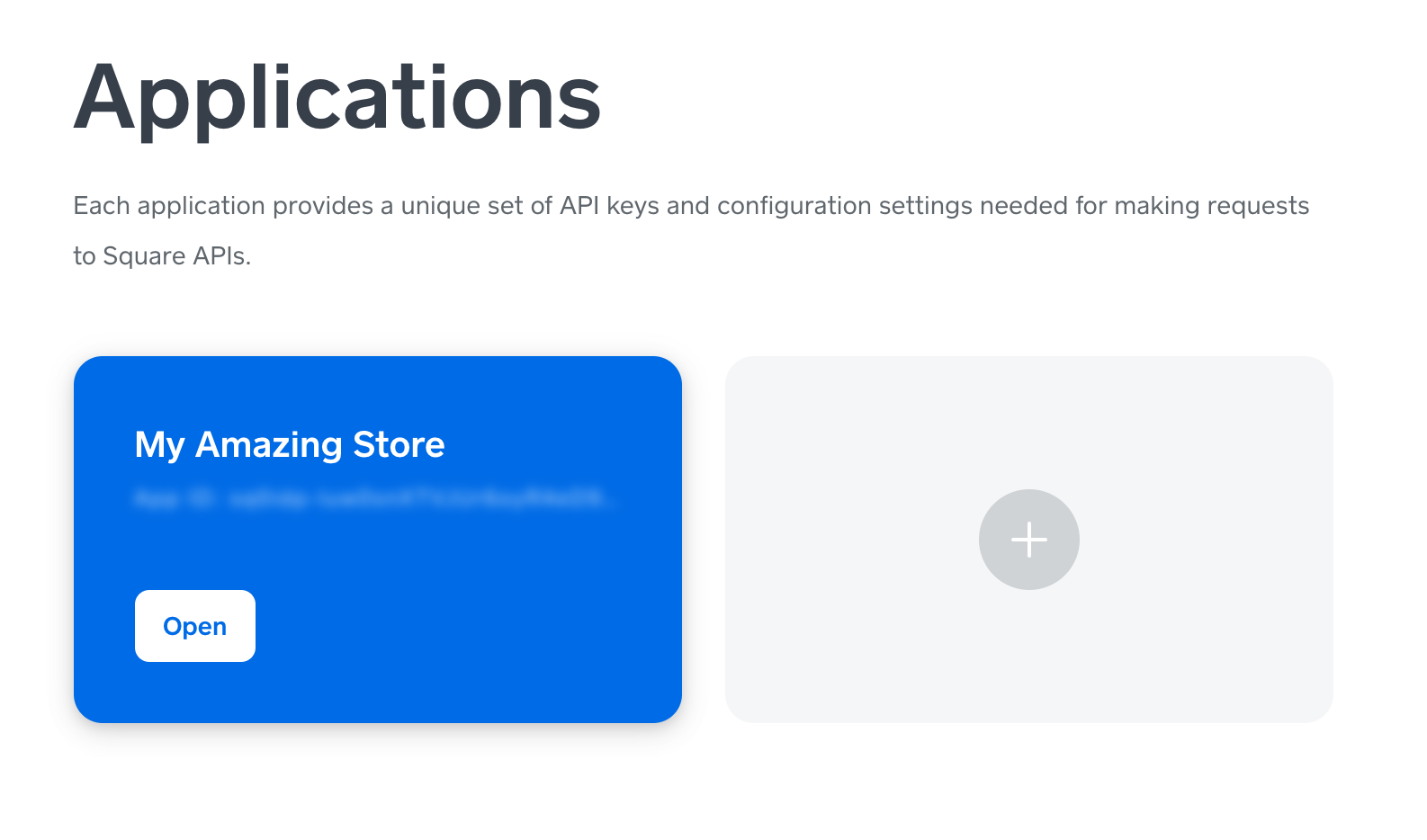
Quando si crea un nuova applicazioneè necessario inserire un nome dell'applicazione e accettare il Termini di servizio dello sviluppatore Square.
. Quindi, aprire l'applicazione appena creata o quella esistente. Se si è creata una nuova applicazione, questa verrà automaticamente impostata per utilizzare l'ultima versione dell'API di produzione Square. Se si utilizza un'applicazione esistente, si consiglia di impostarla sull'ultima versione dell'API di produzione Square per motivi di sicurezza e funzionalità. Per assicurarsi che la versione dell'API di produzione della propria applicazione sia impostata sulla versione più recente, è sufficiente scorrere la parte inferiore della finestra di dialogo Credenziali pagina.
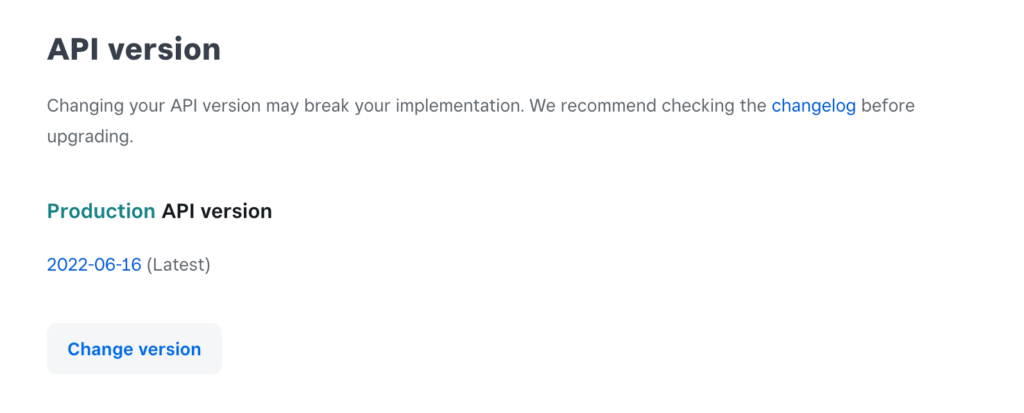
Se si utilizza un applicazione esistenteSe si dispone già di un'integrazione che utilizza una versione precedente dell'API di produzione Square e si teme di interrompere l'attuale implementazione cambiando la versione dell'API, per sicurezza si consiglia di creare una nuova applicazione per l'integrazione FooSales. Facendo clic sul pulsante
Facendo clic sul pulsante Produzione si vedrà la propria scheda univoca ID applicazione e Gettone di accesso. È necessario immettere queste due chiavi nella Impostazioni del plugin FooSales WordPress.
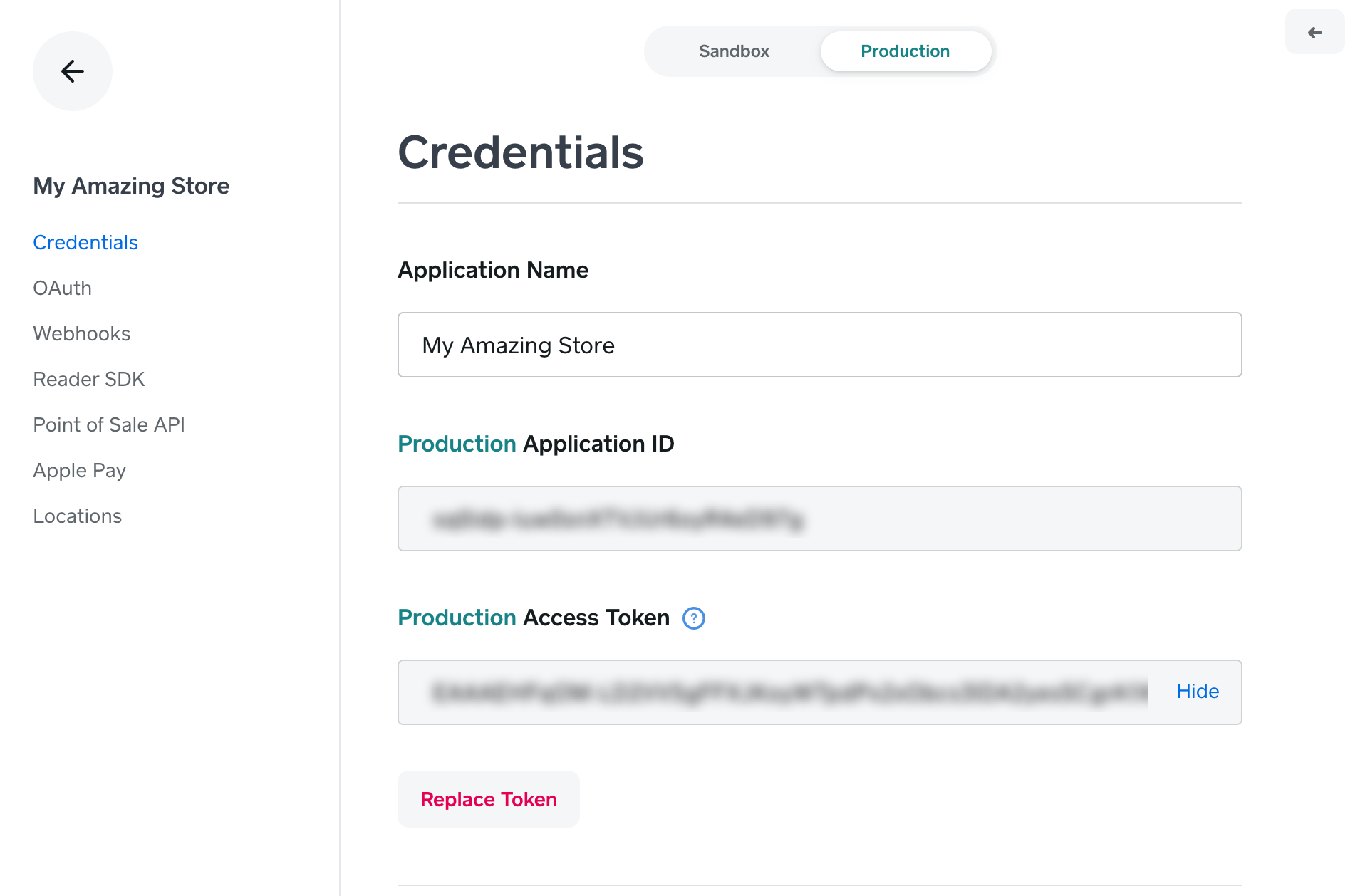
Successivamente, selezionare la voce Punto vendita API e assicurarsi di avere ancora l'opzione di menu Produzione selezionata.
Square Sandbox #
FooSales utilizza il Square Punto vendita API per inviare richieste di pagamento al vostro conto Square.
Si prega di notare: L'API del punto vendita non è attualmente supportata dall'ambiente Square Sandbox. È possibile visualizzare lo stato attuale selezionando la voce Sandbox sulla scheda Punto vendita API pagina.
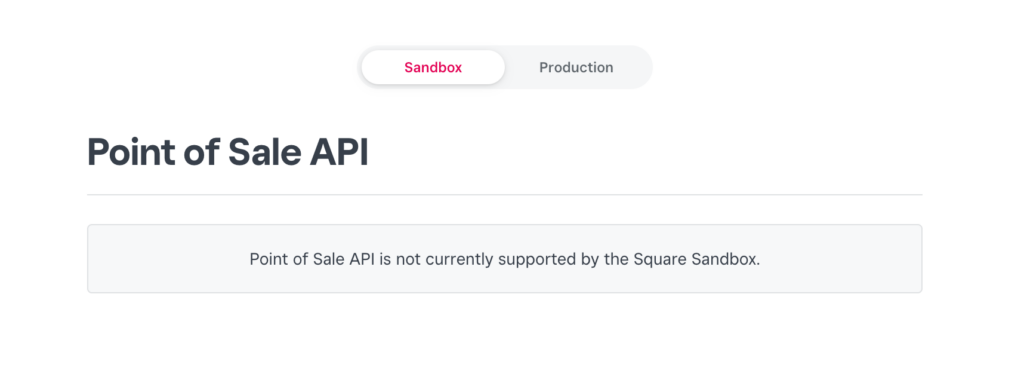
Integrazione con iOS #
Per impostare l'integrazione con il file Applicazione FooSales per iPad, scorrere fino alla voce Sezione iOS sul Punto vendita API e inserire quanto segue nel campo ID bundle app iOS ingresso:
com.foosales.FooSales
Inserite quindi quanto segue nel campo Schemi URL delle app iOS ingresso:
vendite di foosales
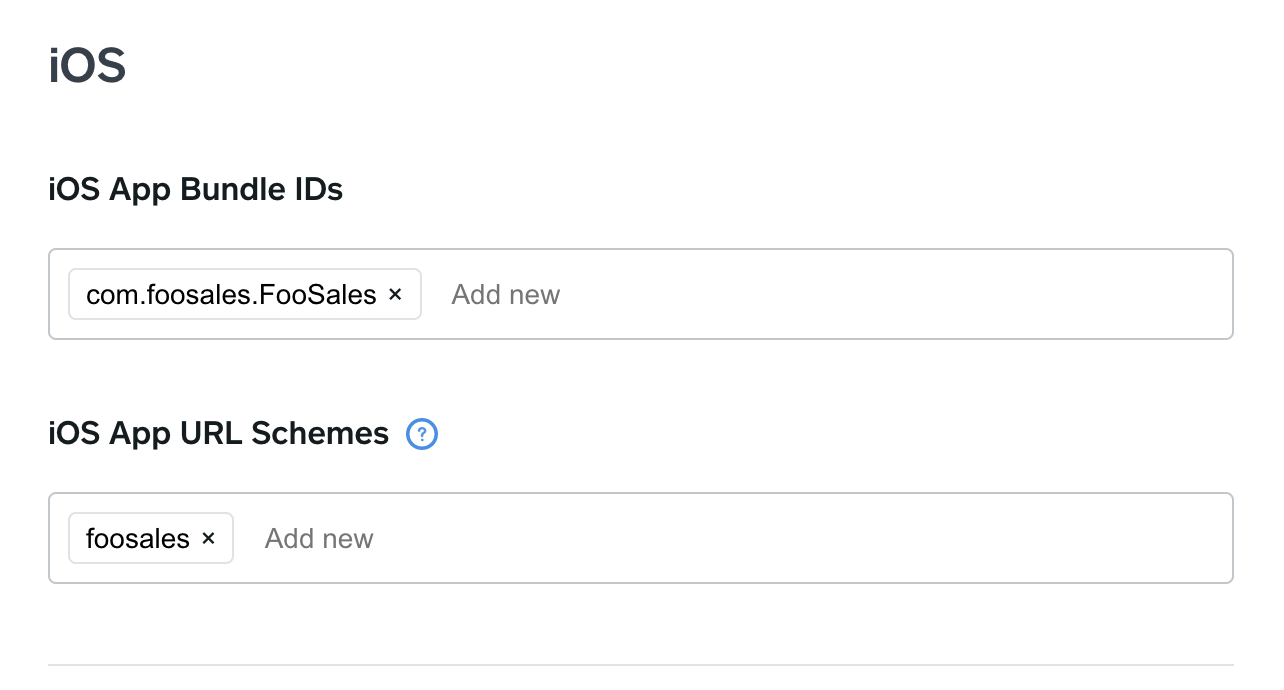
Integrazione Android #
Per impostare l'integrazione con il file Applicazione per tablet Android FooSales, scorrere fino alla voce Sezione Android sul Punto vendita API pagina, fare clic su Aggiungi un nuovo pacchetto Android e inserire quanto segue nel campo Nome del pacchetto ingresso:
com.foosales.FooSales
Inserite quindi quanto segue nel campo Impronta digitale ingresso:
A5:54:9F:97:61:4E:D0:FE:7F:AD:12:53:3D:A9:31:D2:2A:E7:53:E6
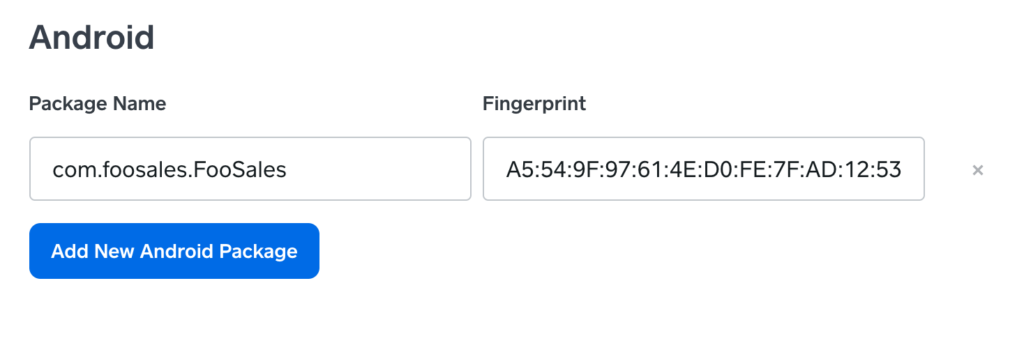
Square Integrazione del terminale #
Se si prevede di integrare l'FooSales con un sistema Terminale Squareè necessario aggiungere il webhook FooSales all'applicazione Square. Dalla pagina Produzione fare clic sulla voce di menu "Webhooks" per espandere il relativo sottomenu. Selezionare la voce di sottomenu "Iscrizioni" per visualizzare il menu Sottoscrizioni di webhook sezione.
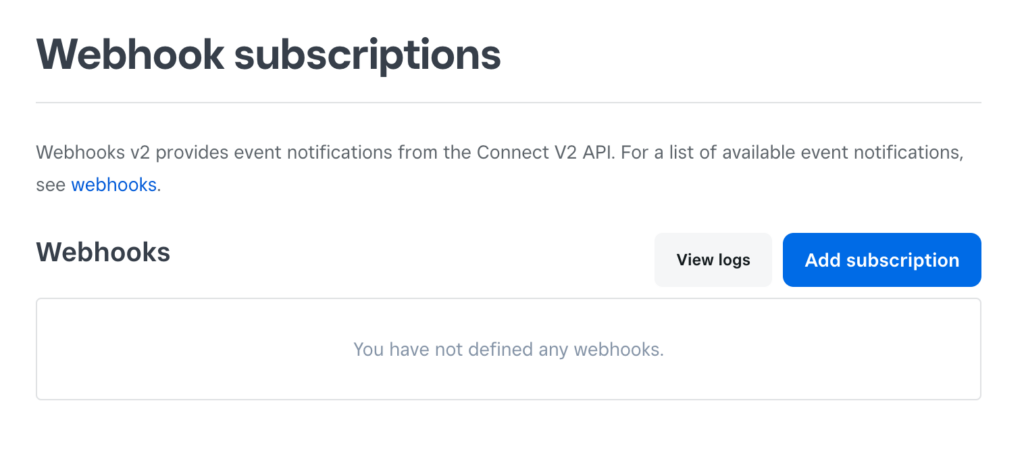
Fare clic sul pulsante "Aggiungi abbonamento" e inserire un nome per il webhook, come ad esempio "FooSales Terminale API". Immettere l'URL del webhook per il vostro sito web Ad esempio:
[IL TUO SITO]/wp-json/foosales/v4/webhook_square

Successivamente, è necessario comunicare all'Square quali eventi deve inviare all'FooSales, selezionando ogni evento pertinente.
FooSales ha bisogno di essere informato sui seguenti eventi:
- dispositivo.codice.accoppiato
- terminale.checkout.aggiornato
- terminale.rimborso.aggiornato
Una volta fatto clic sul pulsante "Risparmiare", si vedrà la nuova sottoscrizione webhook aggiunta.
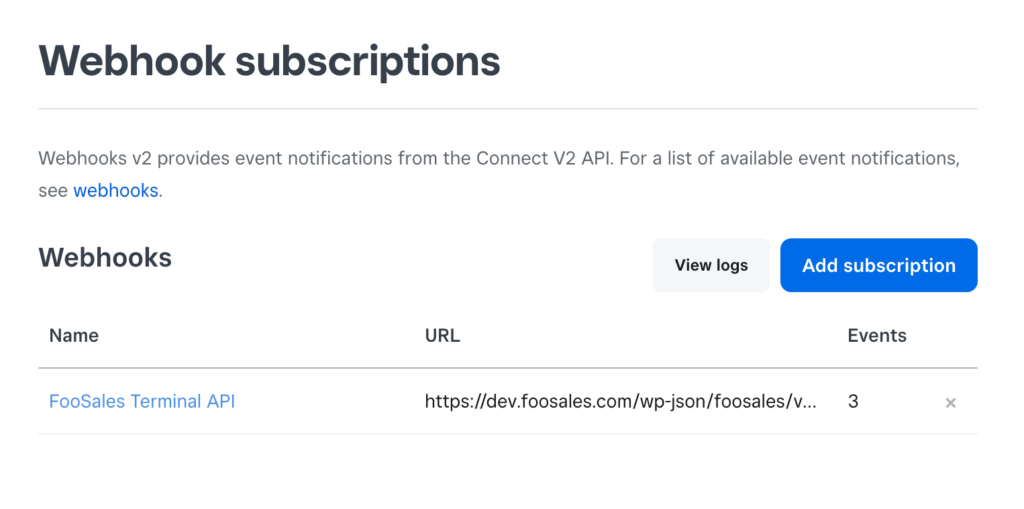
FooSales WordPress Impostazioni del plugin #
Dopo aver copiato la produzione ID applicazione e Gettone di accesso, navigare verso il vostro Area di amministrazione WordPress e aprire il Impostazioni del plugin FooSales. Sotto Integrazione Square, incollare il vostro ID applicazione e Gettone di accesso, allora salvare le impostazioni e siete pronti a partire!
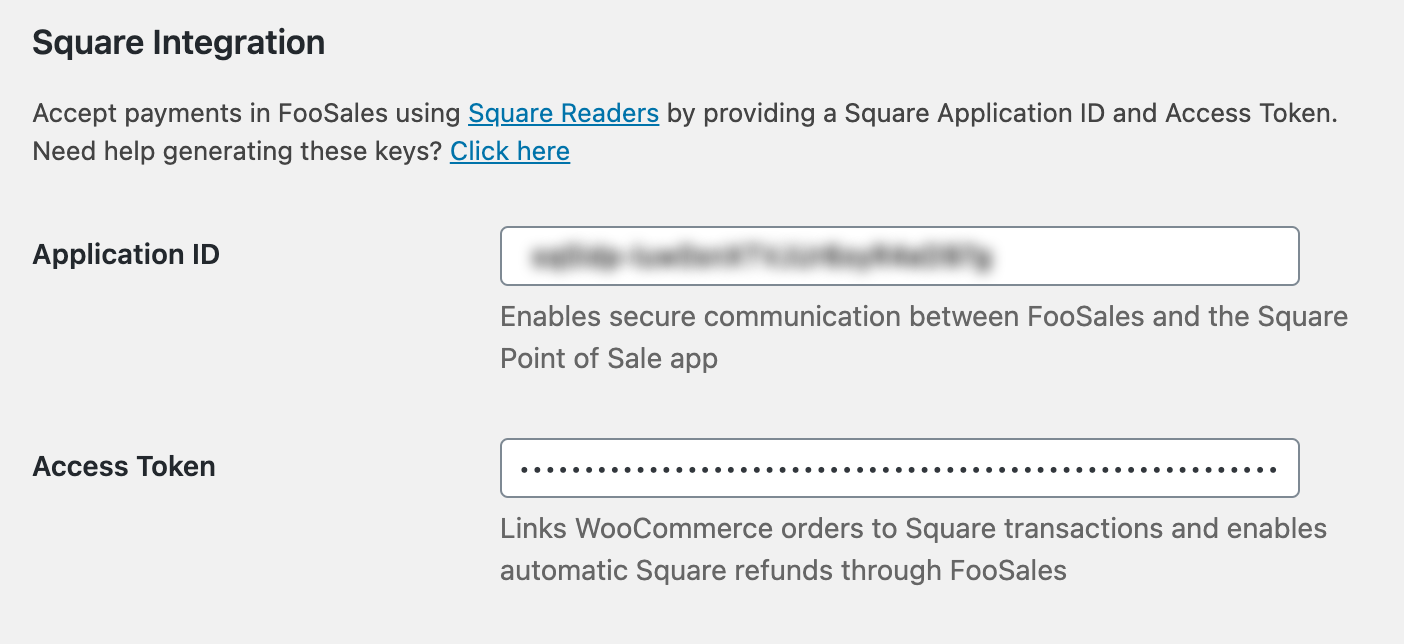
Accoppiamento del terminale Square #
Per processare un pagamento alla cassa utilizzando un Terminale Squareè necessario associare un dispositivo terminale all'FooSales.
Si prega di notare che questo non è necessario quando si usa l'FooSales con un Square Stand, Lettore per magstripe o Lettore per contactless e chipPoiché l'FooSales invierà semplicemente una richiesta di pagamento all'app Square Point of Sale & Payment installata sullo stesso tablet quando si utilizzano questi dispositivi.
Per accoppiare un dispositivo terminale con l'FooSales, aprire la finestra di dialogo Impostazioni FooSales e scorrere fino a Square Impostazioni. Qui è possibile selezionare la posizione Square da associare al dispositivo su cui è in esecuzione l'applicazione FooSales. Per istruzioni su come configurare più di una postazione Square, leggere il documento Gestione di più sedi con Square documentazione di aiuto.
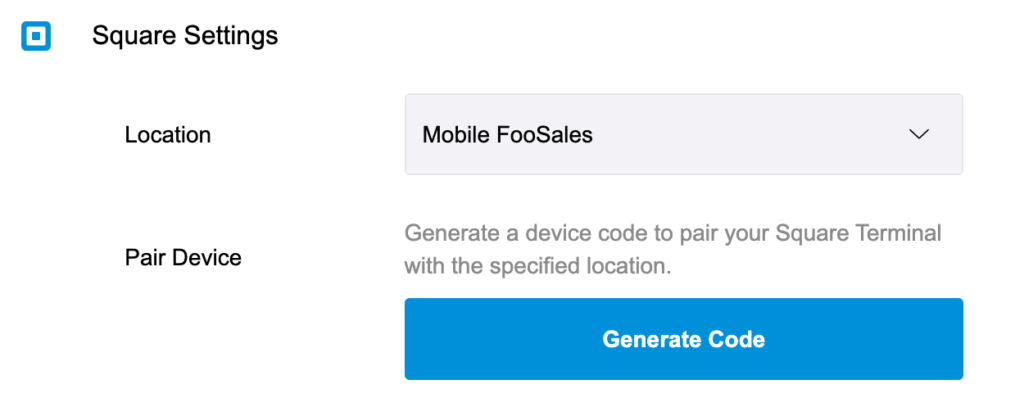
Successivamente, è necessario accedere al Terminale utilizzando un codice dispositivo che verrà generato in FooSales. Fare clic sul pulsante "Generare il codice"per generare un nuovo codice dispositivo. Una volta generato il codice, si dovrà solo 5 minuti per accedere al terminale prima che il codice del dispositivo scada; in tal caso, sarà necessario generare un nuovo codice e tentare nuovamente il processo di accoppiamento.
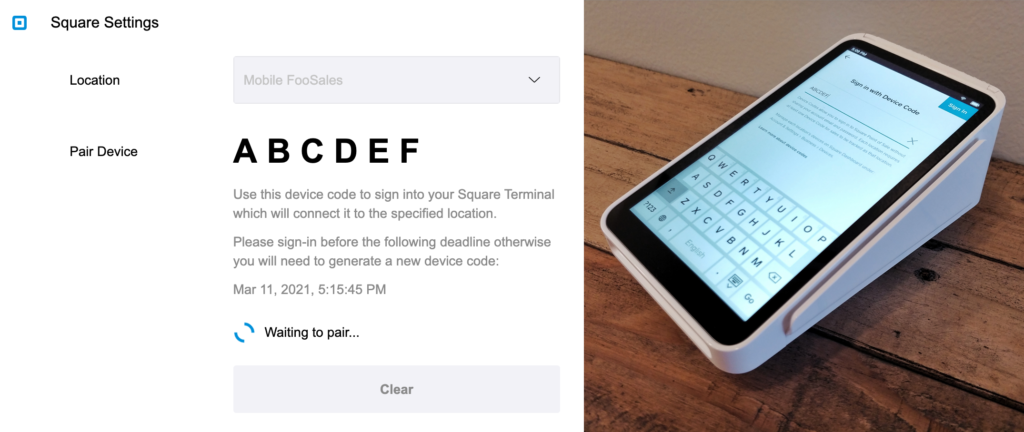
Una volta immesso il codice del dispositivo e caricato il Terminale, viene visualizzato il Square Impostazioni nell'app FooSales si aggiornerà per indicare che l'accoppiamento con il dispositivo è avvenuto con successo.
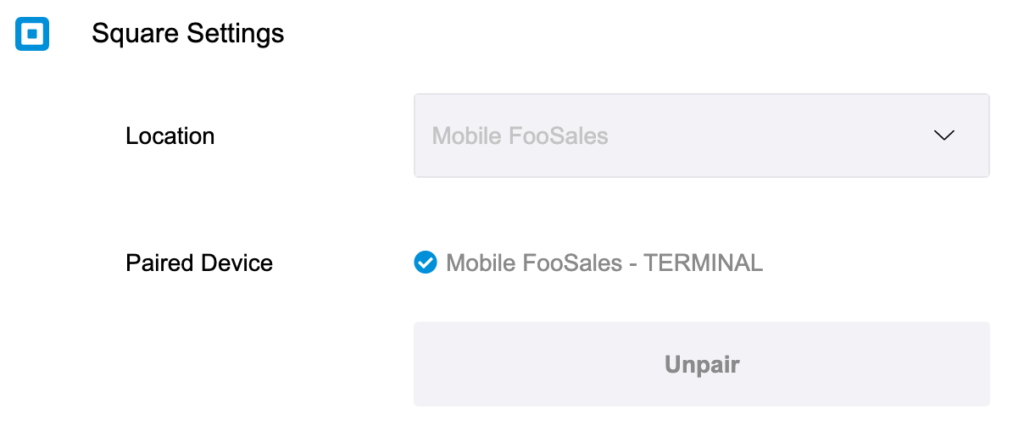
Dopo aver accoppiato con successo un dispositivo, l'FooSales ricorderà l'identificativo univoco del dispositivo durante l'acquisizione dei pagamenti fino a quando il dispositivo non verrà specificatamente non accoppiato. Ciò significa che è possibile associare lo stesso dispositivo a più applicazioni FooSales seguendo le istruzioni di cui sopra.
Per inserire un nuovo codice dispositivo sul Terminale Square generato da un'altra applicazione FooSales, è necessario uscire dal dispositivo accoppiato lasciando l'applicazione FooSales nella sua versione accoppiato stato. A firma in uscita dell'accoppiata Terminale Square, passare il dito sul dispositivo dall'estrema sinistra dello schermo per visualizzare il menu a scorrimento, toccare Impostazioni e poi toccare il tasto Esci che riporterà il dispositivo alla schermata di accesso. Si può quindi scegliere di effettuare nuovamente l'accesso utilizzando il nuovo codice del dispositivo.
Disaccoppiamento del terminale Square #
Se l'FooSales è accoppiato con un terminale Square specifico e si desidera accoppiarlo con un dispositivo diverso o cambiare la posizione Square che l'FooSales sta associando al dispositivo accoppiato, è necessario prima toccare il pulsante Non accoppiato per disaccoppiare il dispositivo e scegliere un'altra posizione e generare un nuovo codice dispositivo. Per firma in uscita dell'accoppiata Terminale Square, scorrere il dispositivo dall'estrema sinistra dello schermo per visualizzare il menu a scorrimento, toccare Impostazioni e poi toccare il tasto Esci che riporterà il dispositivo alla schermata di accesso. È quindi possibile effettuare nuovamente l'accesso utilizzando il codice del dispositivo appena generato.
Elaborazione dei pagamenti alla cassa con il terminale Square #
Quando si è pronti a completare un ordine su Cassa in FooSales, utilizzando un metodo di Terminale Square, selezionare Square Terminale di pagamento come metodo di pagamento.
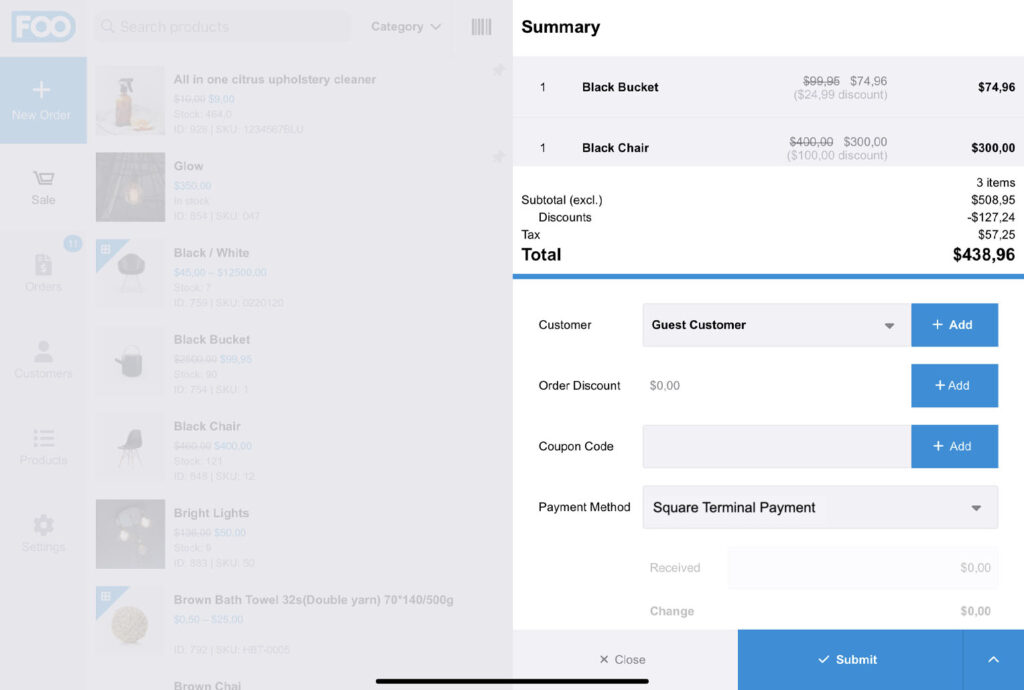
Quando si fa clic sul pulsante Pulsante di pagamento, una richiesta di pagamento verrà inviata al vostro account. Terminale Square. Seguire le istruzioni del terminale Square per elaborare il pagamento. L'applicazione FooSales attenderà che il pagamento sia completato correttamente.
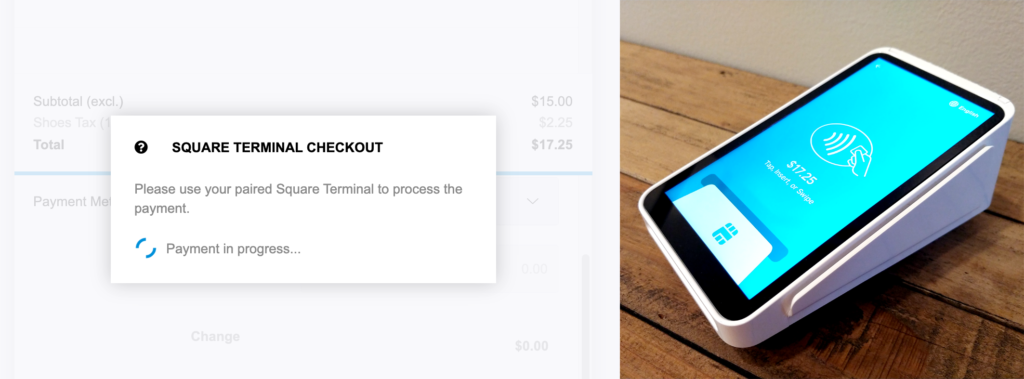
Una volta completato con successo il pagamento, FooSales invierà l'ordine al vostro database WooCommerce.
Elaborazione dei pagamenti alla cassa con il lettore Square #
Quando si è pronti a completare un ordine su Cassa nell'applicazione FooSales utilizzando una schermata Lettore Square, selezionare Square Lettore Pagamento come metodo di pagamento. Attualmente l'applicazione web FooSales supporta solo l'inserimento manuale della carta di credito e i pagamenti tramite terminale Square, per cui è necessario selezionare Square Pagamento manuale o Square Terminale di pagamento come metodo di pagamento.
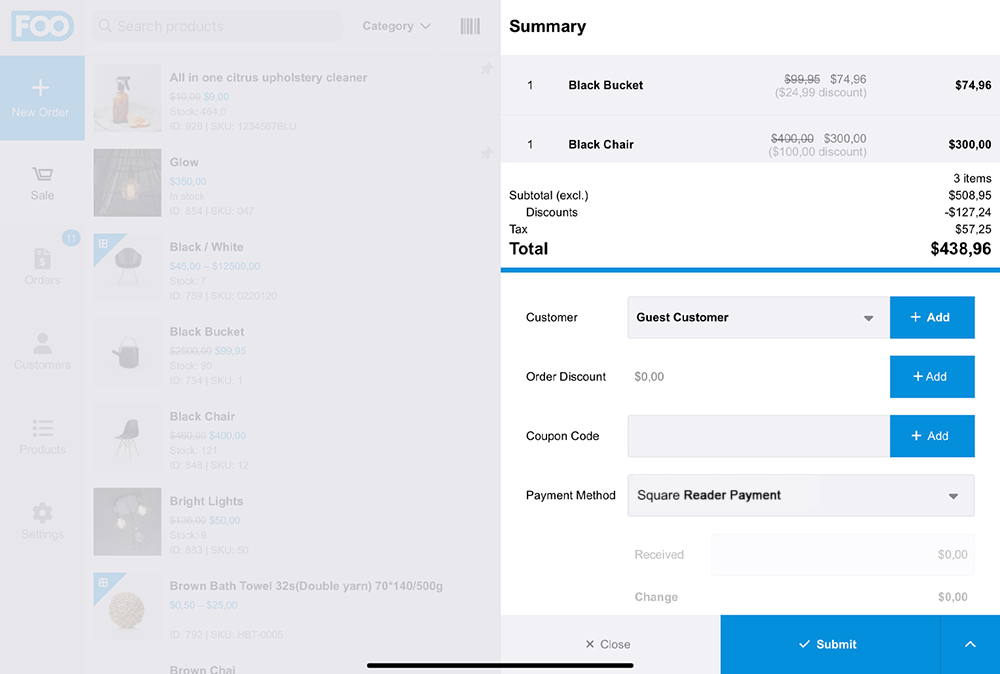
Toccare il tasto Pulsante di pagamento aprirà un Schermata di pagamento Square che include il totale dell'ordine dalla schermata di checkout. A questo punto è possibile elaborare il pagamento con carta utilizzando l'hardware Square come di consueto o inserendo manualmente i dati della carta nel caso dell'applicazione web.
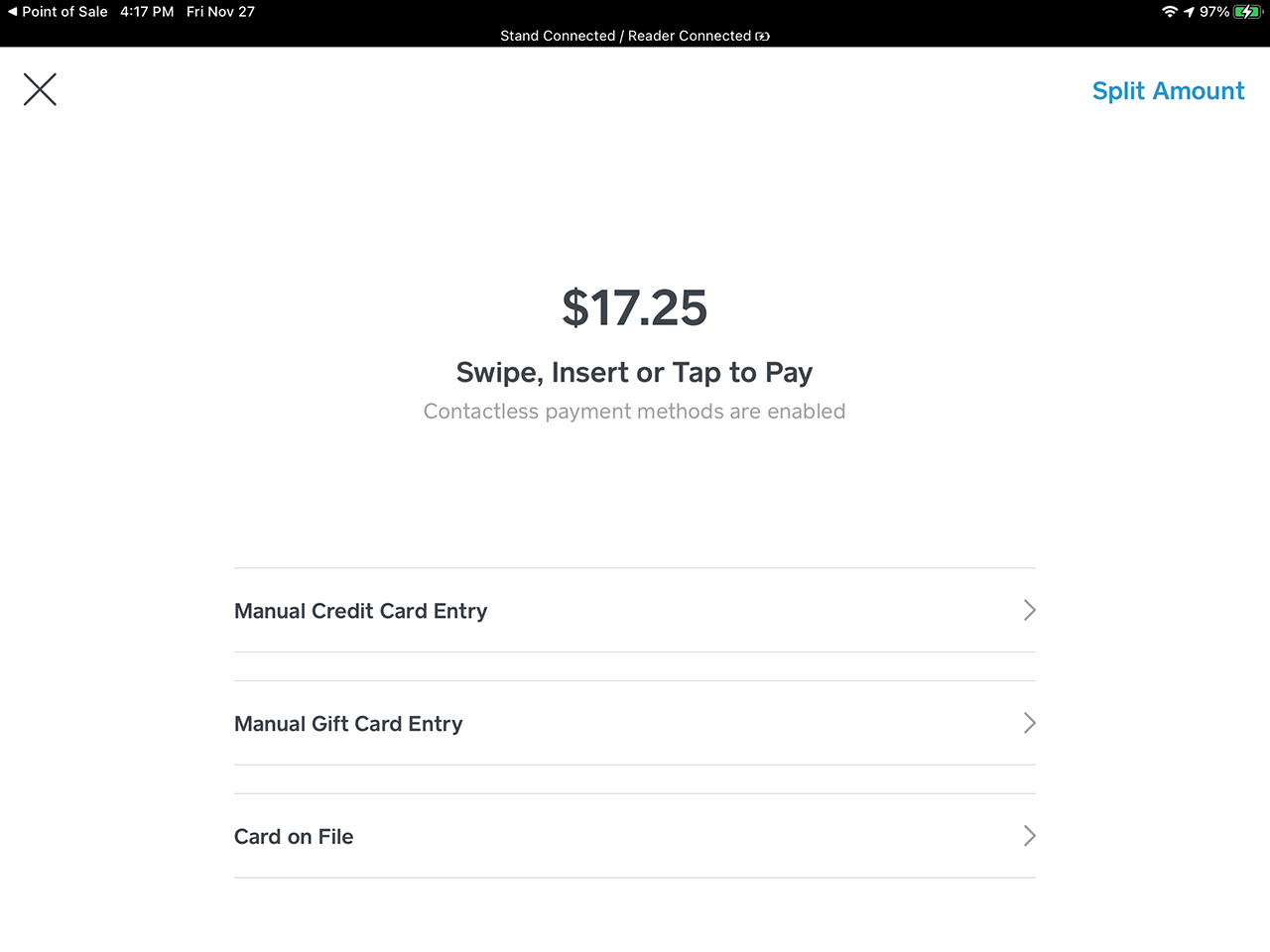
Una volta completato con successo il pagamento, si tornerà all'applicazione FooSales e l'ordine verrà inviato e contrassegnato come Completato nel vostro negozio WooCommerce. La transazione Square sarà collegata all'ordine WooCommerce. Se si apre l'ordine completato sul sito Ordini Nella schermata di pagamento, il metodo di pagamento è evidenziato se è stato utilizzato Square per elaborare il pagamento. Toccando questo testo si aprirà la transazione Square collegata in una finestra del browser.
Se si naviga nella sezione Ordine WooCommerce nel vostro Area di amministrazione WordPress, si vedrà il metodo di pagamento contrassegnato come Square insieme a un link a Visualizza la transazione in una nuova scheda del browser.
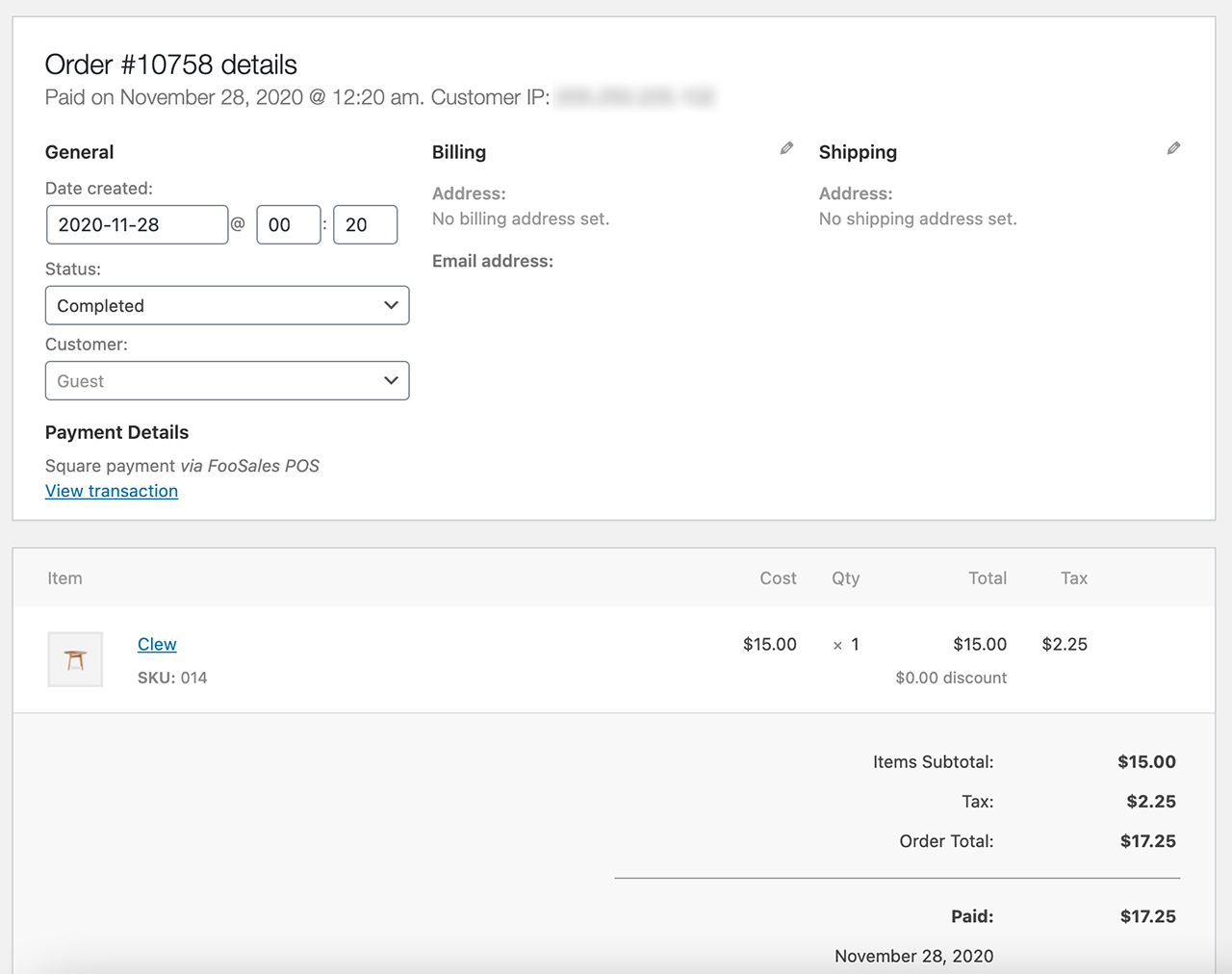
Elaborazione manuale della carta alla cassa #
Se non si dispone di un dispositivo Square Reader o in caso di emergenza, è comunque possibile inserire manualmente i dati della carta del cliente alla cassa per elaborare il pagamento dell'ordine. Selezionare Square Pagamento manuale come metodo di pagamento.
Quando si fa clic sul pulsante Pulsante di pagamentoapparirà un modulo che consente di inserire il numero di carta, la data di scadenza e il CVC per elaborare il pagamento. Una volta effettuato il pagamento, FooSales completerà l'ordine e lo invierà al negozio WooCommerce.
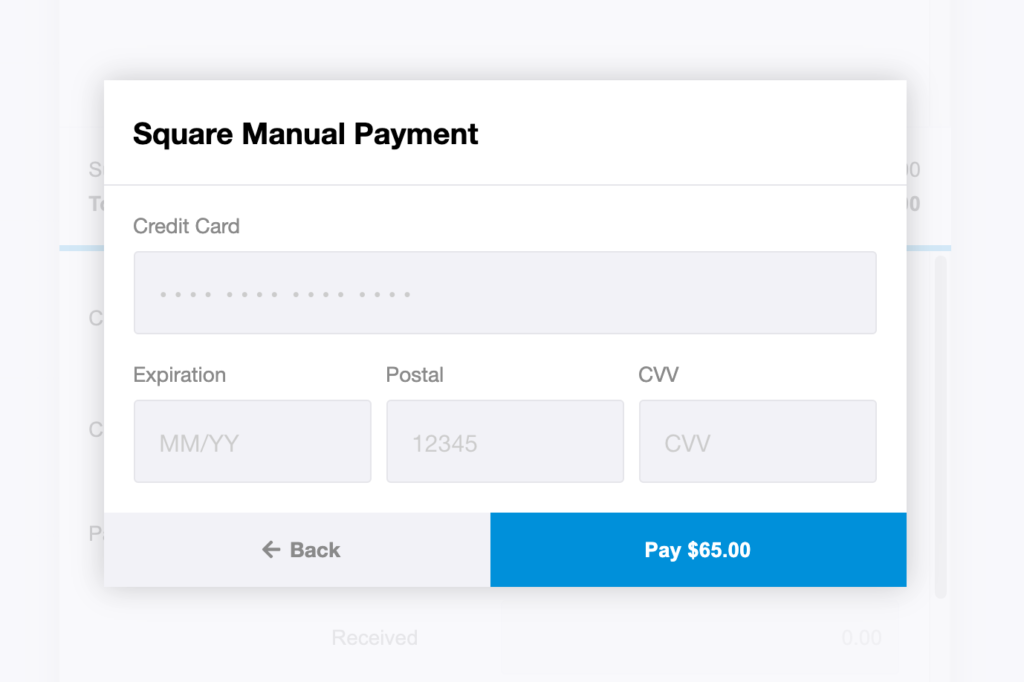
Rimborso di un ordine #
Se avete inserito il vostro Gettone di accesso Square nel vostro FooSales WordPress plugin e si rimborsa un ordine in FooSales, la transazione in Square verrà automaticamente rimborsata sulla carta che ha originariamente effettuato il pagamento. Se la transazione conteneva offerte suddivise o il rimborso fallito per qualche motivo sconosciuto, lo stato dell'ordine viene modificato in Rimborsato in WooCommerce e un messaggio di errore che consente di visualizzare la transazione e di rimborsare il pagamento manualmente tramite il proprio account Square.
Si prega di notare: Il rimborso di un ordine originariamente effettuato online (cioè non attraverso l'FooSales) o manualmente attraverso l'applicazione WooCommerce back-end non rimborsare automaticamente il Pagamento Square. Se desiderate rimborsare un ordine dalla vostra Area di amministrazione WordPress invece di FooSales o se si desidera rimborsare un ordine in FooSales che è stato originariamente effettuato online, è necessario fare clic sul pulsante Visualizza transazione nel link vista dell'ordine per aprire e rimborsare manualmente il pagamento attraverso il vostro Cruscotto Square e quindi impostare il parametro Stato dell'ordine WooCommerce a Rimborsato.
. Se il pagamento è stato originariamente elaborato su un conto abbinato Terminale Square e la carta originale deve essere presentata, come nel caso di una carta di debito Interac, verrà inviata una richiesta di rimborso al titolare della carta. Terminale Square e il Applicazione FooSales attenderà che il rimborso sia completato con successo.
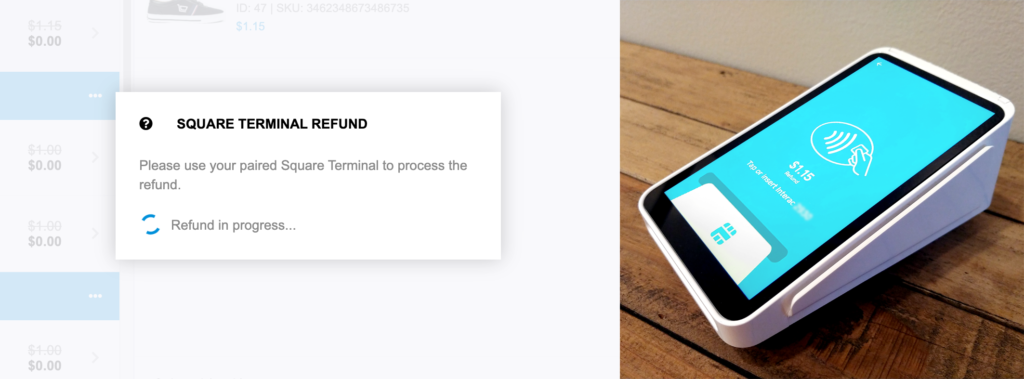
Se il pagamento è stato originariamente elaborato utilizzando un Lettore Square nell'app iOS o Android e deve essere presentata la carta originale, ad esempio una carta di debito Interac, il rimborso dovrà essere effettuato direttamente nell'app. Punto vendita Square sulla tavoletta, non all'interno dell'applicazione FooSales.
Capturing Processing Fees #
If you’re using a third-party export plugin to export your orders and you’re processing payments with Square, you might want to include the fees that Square deducts from the payment in your sales export. FooSales automatically adds these fees as hidden meta data with the key _foosales_square_fee_amount to the order as well as individual POS Payments when using the split payment functionality. When charging multiple split payments within an order using Square as the payment method, each split payment will receive as hidden meta data the corresponding processing fee using the same _foosales_square_fee_amount meta data key. The order’s meta data value for _foosales_square_fee_amount will be the sum of all the individual split payments’ Square processing fees to give you the total amount Square deducted from the order as processing fee.
